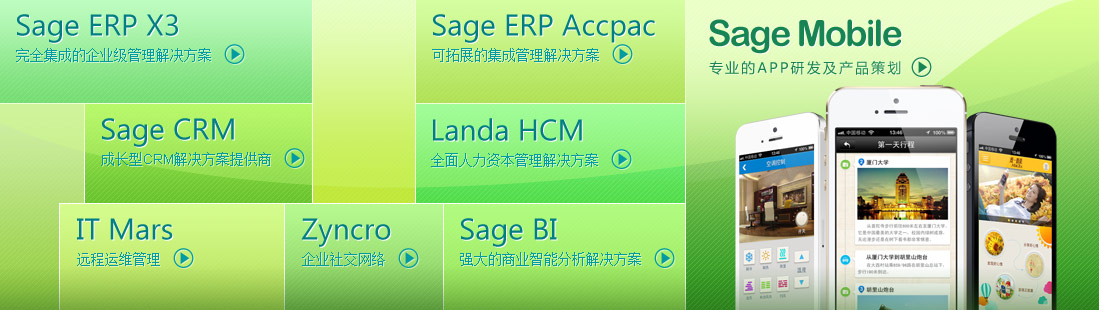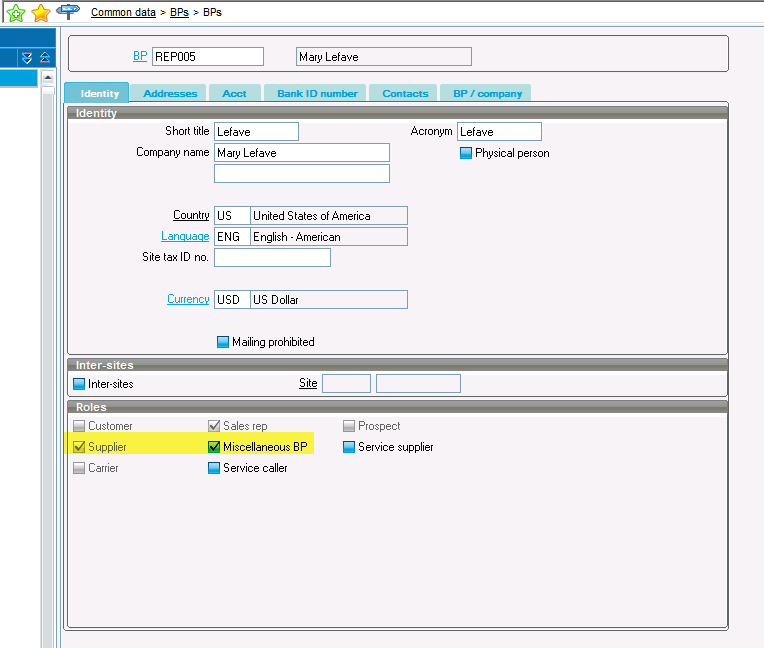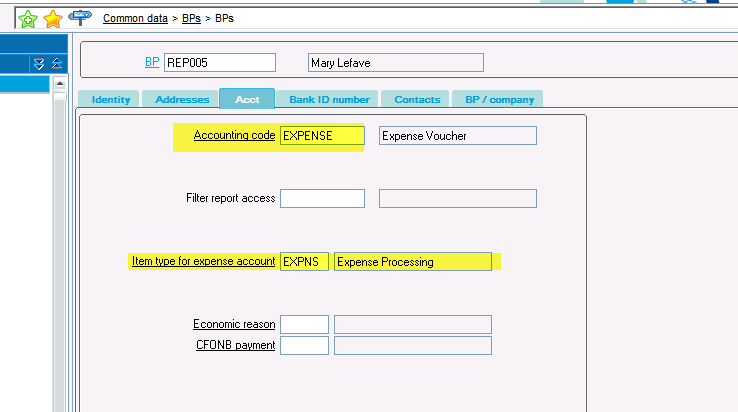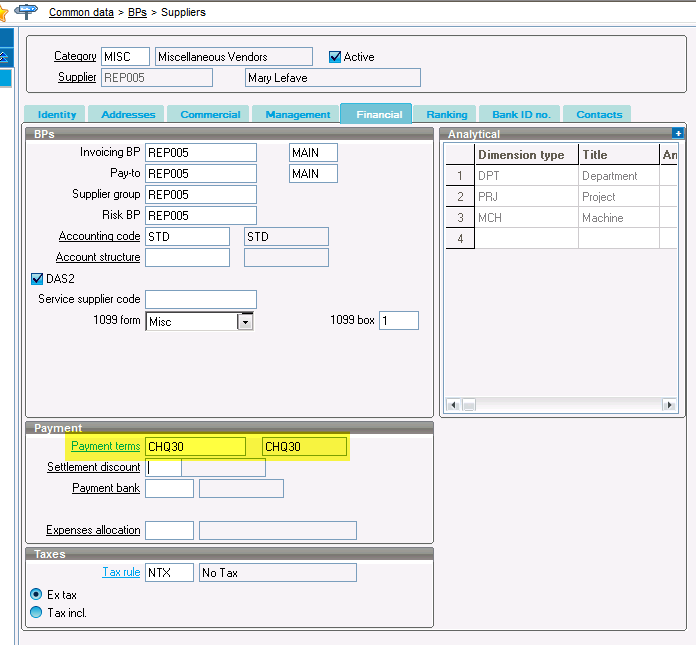发表于:2014年7月1日
作者: Ricardo de Rojas
以有效且及时的方式处理员工费用报销有利于组织机构和员工的发展。Sage ERP X3提供了全面的员工费用管理功能。需要做一些初始设置,但一旦完成,日常处理任务就会很简单直观。
你可以选择让员工录入自己的费用——接受审查和批准——但事先要将他们设置为用户,并将其与其他商业伙伴(BP)相关联。核准的费用项目随后会被过账,同时创建一笔未结的付款交易。
以下是一些说明,可以帮你开始借助Sage ERP X3处理员工费用。请记住,如果你有任何疑问,我们随时在此待命为你提供帮助。
设置步骤
1.凭证类型
转到 参数设置→财务→凭证类型 并选择“EXPNS”(费用处理)。请确保勾选了“未结账项管理”选项。
2.费用科目
为每笔你想要追踪的费用分别设置科目,例如里程费、机票费或餐费。请务必分配至营业外费用分类。
转到基础数据→总账会计表→常规→科目。
同样在“其他”页签下,在[授权/商业伙伴]版块中将[供应商]和[其他商业伙伴]设置为“是”。
3.费用成本的会计代码
我们建议你为每个费用组的费用成本定义一个会计代码。例如,代码可以是费用成本类型的差旅费。要做这些定义,请转到参数设置→财务→会计接口→会计代码并分别分配总账(GL)科目。
在相同选项下,为每个费用组设置一个其他商业伙伴会计代码,并将一个往来的员工费用暂记待结科目分配至“费用成本”行。该会计代码行将在自动凭证EXP(费用报销)中被引用。
4.费用组的费用代码
在此,将相应费用的会计代码分配给你的每个费用组,例如,餐费或机票费。将除里程之外的所有费用代码的[值类型]设为“固定值”——而里程则应设为“里程补贴”。
转到参数设置→应收/应付会计→费用清单→费用代码。
5.里程补贴
此时你将应当为里程费用定义补偿率。设置种类1以及其单独的每英里补偿津贴。对于2014纳税年度,IRS补偿率为0.56美元/英里。可根据需要设置其他种类。
转到参数设置→应收/应付会计→费用清单→里程补贴。
6.每个用户的其他商业伙伴
在此你将为每个员工设置一个其他商业伙伴记录,并将其关联至一个用户账户。在“会计”页签上,将费用的会计代码分配给商业伙伴。请确保在“身份”页签上勾选了“其他商业伙伴”和“供应商”的复选框。
转到基础数据→商业伙伴→商业伙伴。
7.供应商
点击商业伙伴屏幕底部的“供应商”按钮或者转到基础数据→供应商→供应商。
8.费用处理的用户账户
现在,针对个别用户设置应收和应付的参数定义。从“参数”页签入手。将“EXPBPR”字段定义为MISC,即是费用处理的其他商业伙伴科目设置。在“费用”行上右击作出更改。
转到参数设置→用户→用户。
注意:同样也是在此你可以为每个特定用户定义他们使用的里程代码和种类。如未作定义,则会从参数设置→基本参数→参数赋值中的账套层级取值。
现在,您已经完成了需要准确收集、追踪并报销员工费用的一次性设置环节。接下来是日常处理任务。
日常处理任务
1.费用报表处理
此时,应当由你——或者员工——录入费用记录:
转到应收/应付会计→费用清单→费用对账单。
首先,选择员工(用户)并决定择期间(日期范围)。录入日期、费用代码和数量。对于里程,你可以录入实际行驶的英里数,而Sage ERP X3将计算里程补贴。对于其他费用,则将数量设为1。
你还可以录入实际金额和含税的发票金额(自动计算里程)。
你可以将一个分析元分配给“费用代码”行。这取决于你希望如何构建你的分析元类型,你可以拥有一个费用代码,然后用分析元来划分不同的元素(机票费、酒店费、汽车费等等)。
你同样可以录入一个签名(授权)。这是一种控制过账功能的简便方式。之后会有一个选项可供选择只过账授权的费用。
接下来,录入任意相关注释。
注意:您可能会想防止员工访问这个字段且只授予管理人员访问权限。这可以使用X3的标准功能进行设置。
你可以通过点击工具栏上的打印机图标,录入你的选择标准,再点击“打印”按钮来打印员工费用报表。
2.费用报表过账
当你准备好将员工费用报表过账时:
转到应收/应付会计→费用清单→费用过账。
将根据你所定义的标准来过账费用,例如针对特定员工或期间。选择“EXPNS凭证类型”。如果你希望只将有审批签名的费用行过账,那么请勾选“授权费用行”。
3.支票打印
生成员工费用支票与为供应商打印一张支票没什么区别。你可以在应收的付款提议功能里的选择标准中只选择其他商业伙伴。
现在你就可以顺利操作了!
千万不要因为一套冗长的指令操作而气馁。一旦你完成了一次性设置的过程,那么员工费用的处理几乎就与你公司商业伙伴的任何付款处理是一样的。
如有任何问题请与我们联系。
作者介绍:
Ricardo是BKD技术公司Sage软件团队的成员,拥有超过18年的技术经验。他目前协助进行项目管理、软件评估、业务流程分析和需求定义。此外,Ricardo还能够提供安装、实施、培训和持续支持方面的服务。